
「子どものドリルをプリントしたい」「写真をスマホから印刷したい!」
そんなママたちにおすすめなのが、Canonのスマホ対応プリンターです。

プリンターは買ったけど、次はどうすればいい〜??
我が家も実際に購入して使っていますが、アプリからサクッと印刷できて超便利!
この記事では、ママ目線でCanonプリンターをスマホ接続する方法をわかりやすくご紹介します♪
今回の記事で分かること、
- Canonプリンターとスマホを接続する方法
- 「Canon PRINT」アプリの設定手順
- 「Canon PRINT」で出来ること
- 家庭学習や写真印刷に役立つ活用法
- 実際に使って感じたメリット・注意点
使ってるプリンターはこれ
Canon PRINTアプリって?

Canon公式の無料アプリで、スマホからプリンターに写真やPDFを送って印刷できる便利なアプリです。

プリンターを買ったら次はアプリを入れるんだね!
Canonプリンターをスマホと接続する方法(Wi-Fi)


アプリを入れたけど、どうやってプリンターと接続するの?
- プリンターの電源を入れる
- スマホに「Canon PRINT」アプリをインストール
- アプリを開いて「プリンターを追加」
- Wi-Fi設定をしてプリンターを接続
- 完了後、写真や文書を選んで印刷!
Canon PRINTアプリでできること


アプリを入れたけど、どんなことができるの〜?
アプリの実際の画面はこちら↓↓
アプリを開いてすぐ出てくるホーム画面
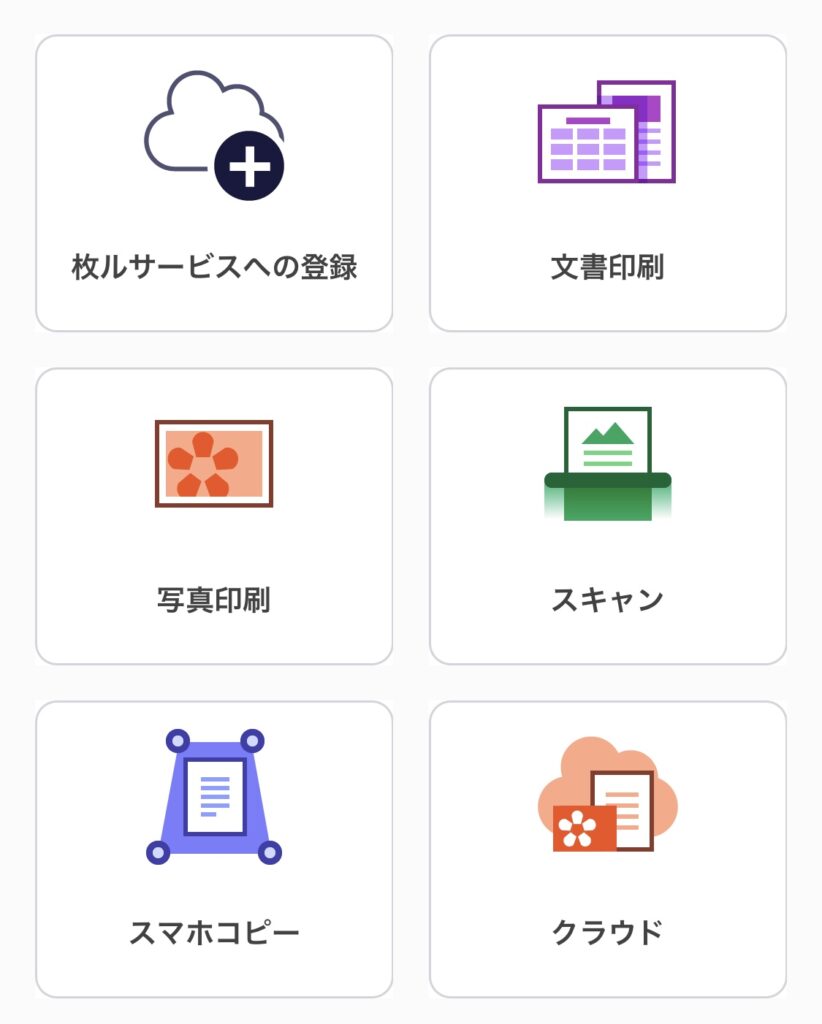
いろんなメニューが表示されていて分かりやすい
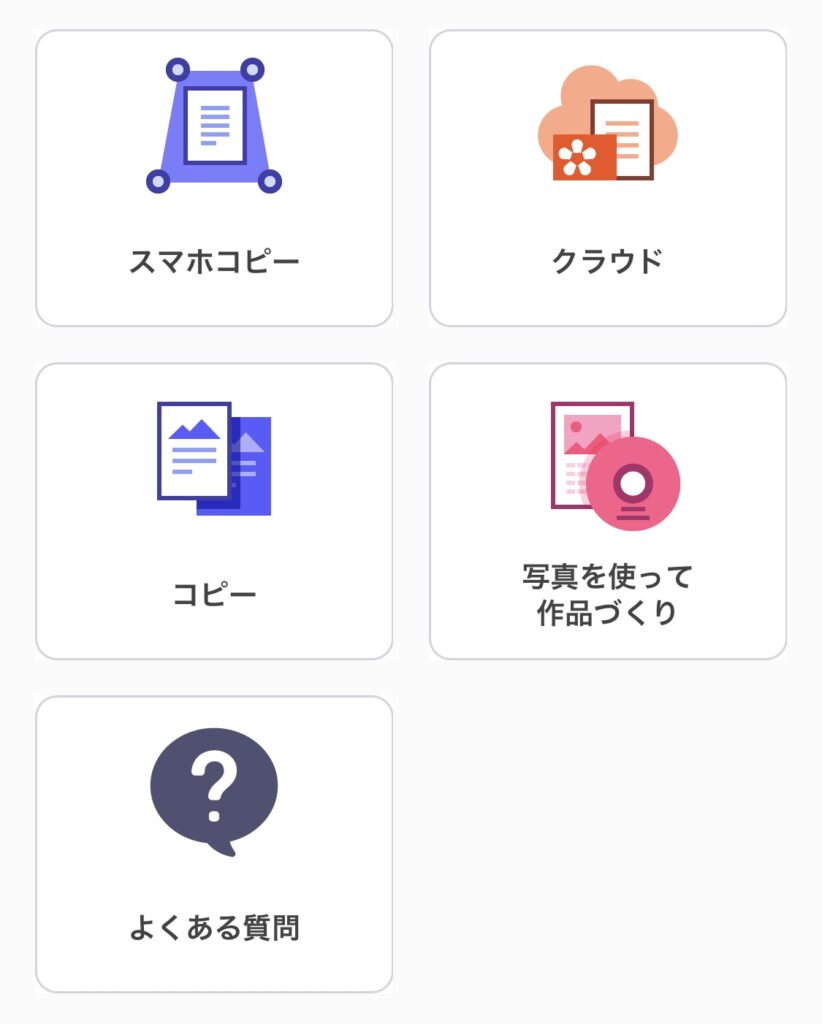
ホームからプリンターをタップすると、インクの残りも確認できる。
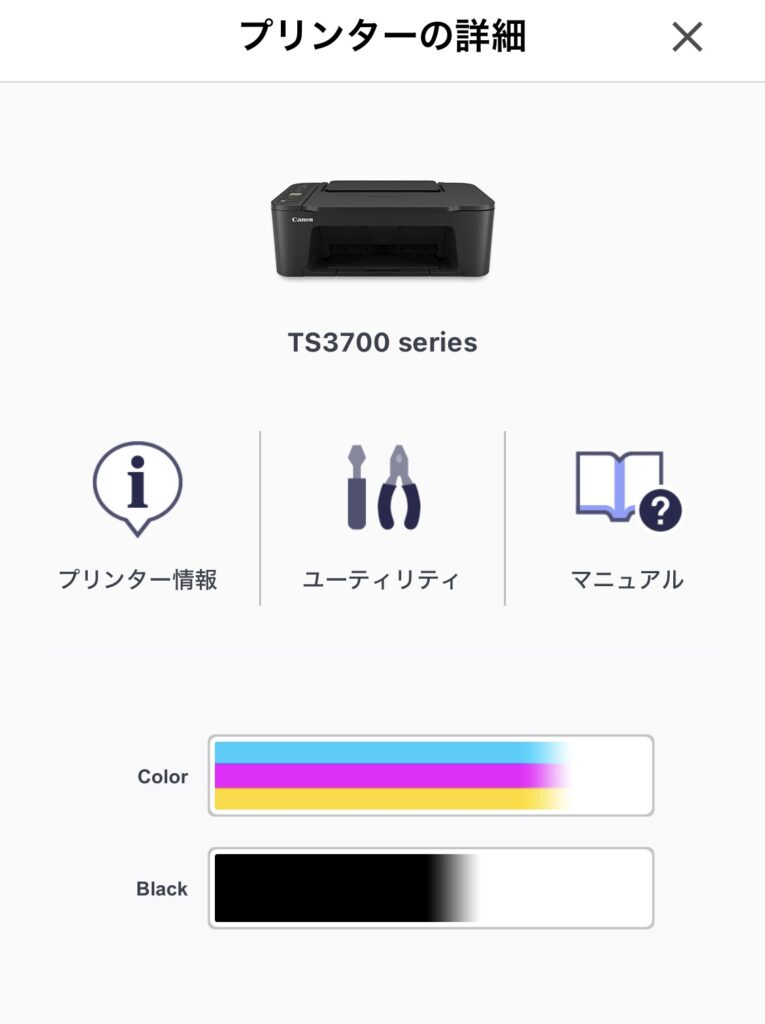

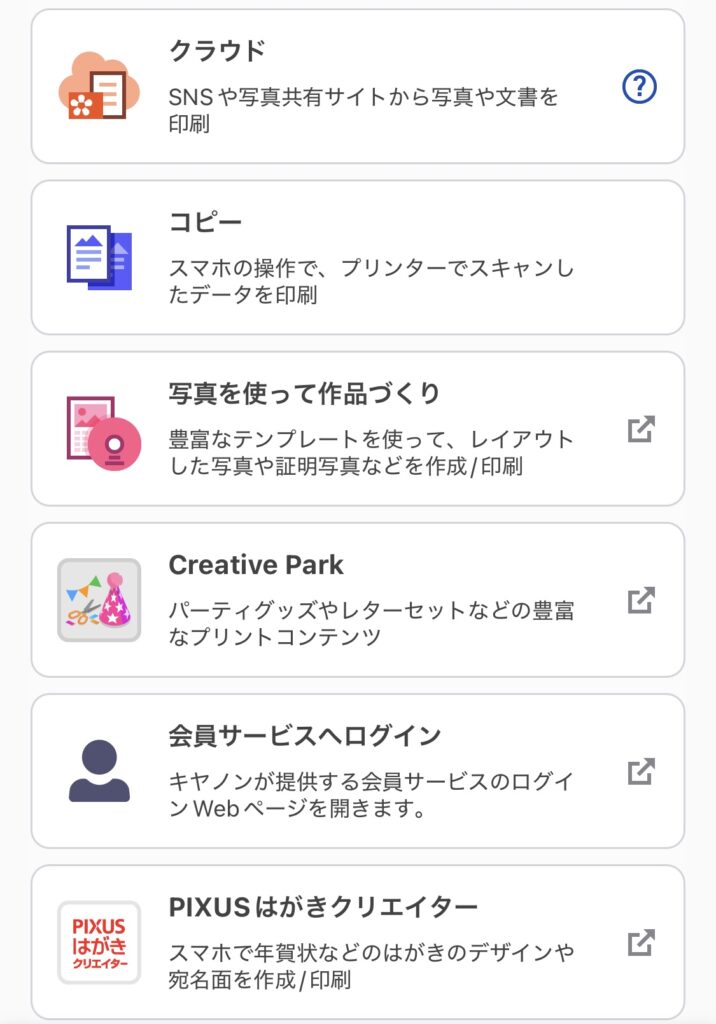

無料のアプリで、いろんな機能があるんだね!!
公式マニュアルの内容も参考にしながら、Canon PRINTアプリでできることをまとめました。
くわしくは公式マニュアルへ:
▶ Canon PRINTアプリ 機能一覧(公式サイト)
Canonプリンタースマホ接続を実際に使ってみた感想

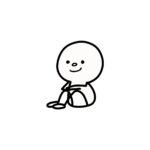
実際使ってみてどうなの〜?
我が家では子どものドリルや塗り絵を印刷するのに大活躍!
キッチンに立っていても、子供からの「ママー塗り絵出して〜」の声にも、サクッと対応できちゃいます!
アプリの画面もシンプルで、機械オンチの私でもスムーズに設定できました。
特に便利だったのが「写真補正機能」。色がきれいに出て、おじいちゃんおばあちゃんへの写真プリントにも◎。
よくあるトラブルと対処法

- Q: プリンターが見つからない → Wi-Fiが同じネットワークか確認
- Q: 印刷ができない → アプリとプリンターを再起動
- Q: 接続が切れる → プリンターの省電力モードを確認
まとめ|Canonプリンター×スマホは、忙しいママの味方!

Canonのスマホ対応プリンターは、家庭学習・写真印刷・書類プリントまで、ぜーんぶスマホで完結できます✨
「プリンターって設定が難しそう」と思っていた方こそ、ぜひ一度試してみてくださいね。

子供の画面の時間が少しでも減ることを願って、、、、笑
\スマホで接続したプリンターはこちら/
\プリンターと一緒に用紙とインクも買うと楽だよ〜/
我が家は全てAmazonで注文して¥12,619円だったよ〜
子供達も楽しみにしていてすぐに届いたよ☺️

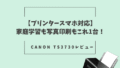
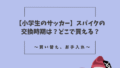
コメント